文章詳情頁
win7批量創(chuàng)建文件夾的操作方法
瀏覽:6日期:2023-02-16 17:45:46
在辦公時需要創(chuàng)建多個文件夾,一個一個去新建的話是很浪費時間的。有人想要節(jié)省時間留言說:除了一個一個的新建之外可不可以批量創(chuàng)建文件夾呢?是有批量生成文件夾的方法,只需要在電腦屏幕上右擊,彈出新建之后單擊文本文檔選項,隨后將想要新建的文件夾名字輸入進去,點擊保存重命名就可以生成文件夾了。但是在重命名那里有需要特別注意的事項,很多人不懂的操作。如果不知道怎么操作的用戶,可以看下具體步驟:
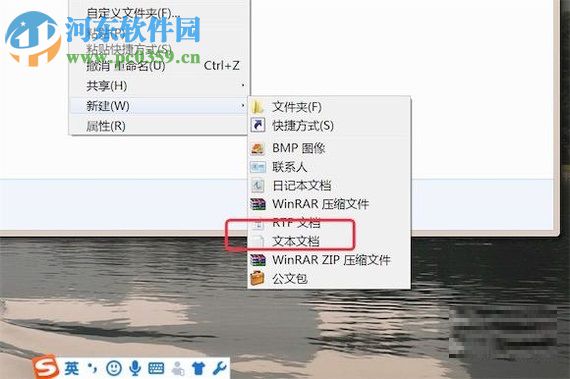 操作方法:
操作方法:1、首先在電腦屏幕上點擊右鍵,彈出一個窗口之后單擊‘新建’選項
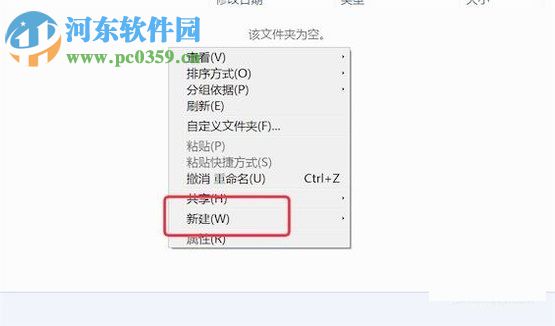
3、點擊新建之后右下角出現(xiàn)一個對話框,單擊‘文本文檔’選項即可
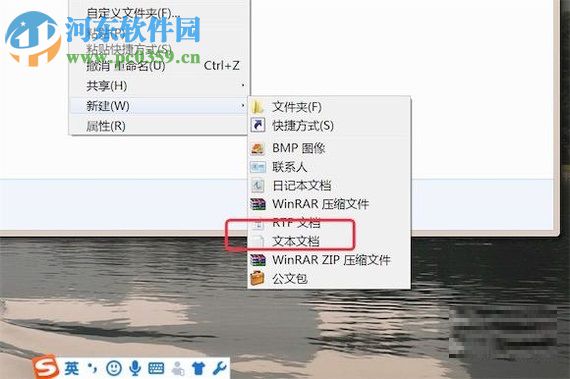
3、單擊文本文檔之后,隨后點擊打開新建文本文檔
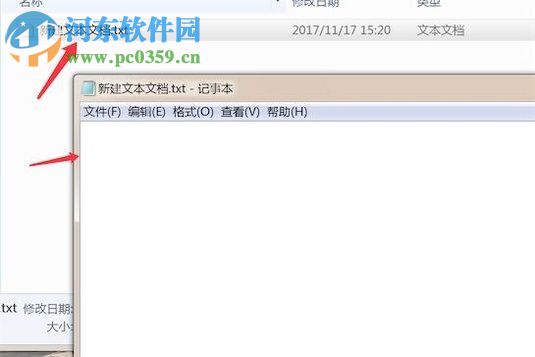
4、打開之后在新建的文本文檔里隨意輸入一些內容,文件夾的名字就是MD后面的文字
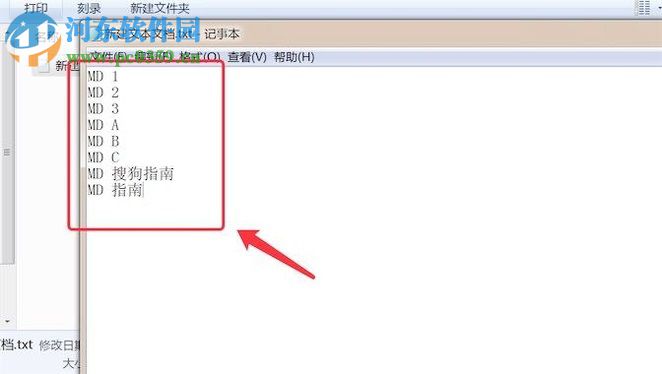
5、輸入內容保存之后,右擊文檔隨即點擊下面的‘重命名’
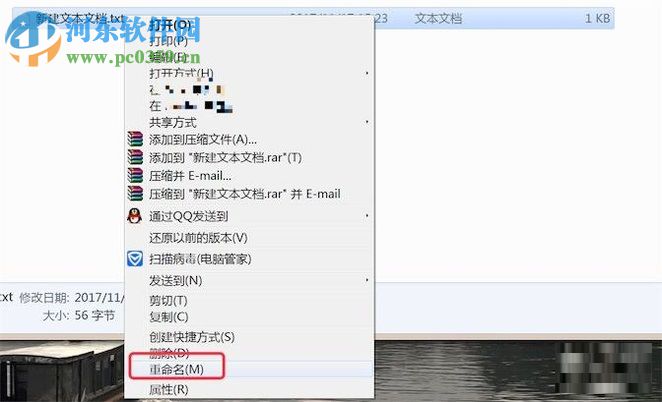
6、點擊重命名之后的名稱隨自己輸入,后面的‘.bat’格式不能修改一定要保留,之后彈出一個確認要更改嗎的窗口,單擊‘是’選項

7、確認是之后,右擊已經重命名的文件,單擊打開即可
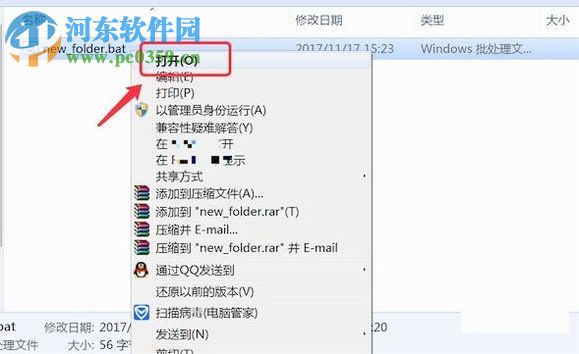
8、打開之后就可以看到批量生成的文件夾了,這個方法節(jié)省了一個一個創(chuàng)建文件夾的時間
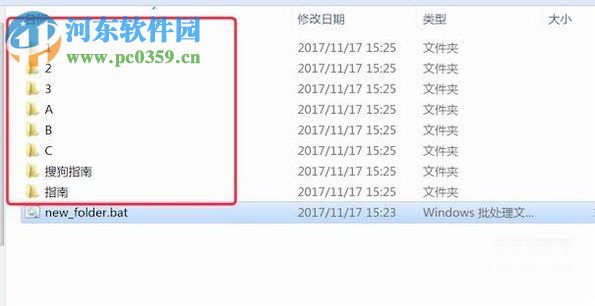
以上就是小編講解批量創(chuàng)建文件夾的方法,如果你嫌一個一個創(chuàng)建文件夾很浪費時間,可以用小編介紹的方法去試一試哦!
標簽:
Windows系統(tǒng)
win7
相關文章:
1. Windows7與Server2008雙系統(tǒng)錯誤2. Windows 7打官方中文包后軟件亂碼的解決方法3. Win10電腦怎么進入安全模式 電腦開機的時候怎么進入安全模式4. 戴爾怎么使用u盤重裝win10?戴爾使用u盤重裝win10系統(tǒng)的方法分享5. Windows7下支付寶和數(shù)字證書的設置6. win10系統(tǒng)如何進行一鍵還原7. Win10 20H2怎么升級21H1 怎么升級win10系統(tǒng)版本到21H18. Win11系統(tǒng)搜索不到藍牙耳機怎么辦?Win11搜索不到藍牙耳機解決方法9. win11太慢太卡解決方法10. 怎么更新顯卡驅動win10 win10如何更新顯卡驅動程序
排行榜
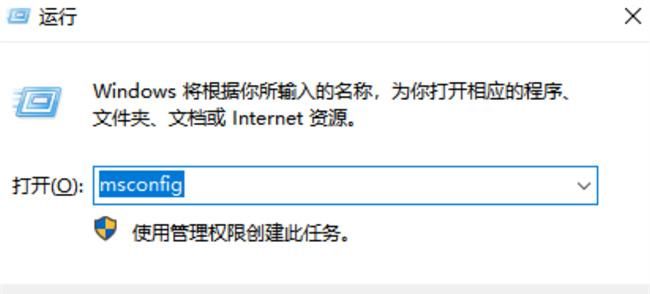
 網公網安備
網公網安備